Cómo probar WordPress gratis sin dominio ni hosting
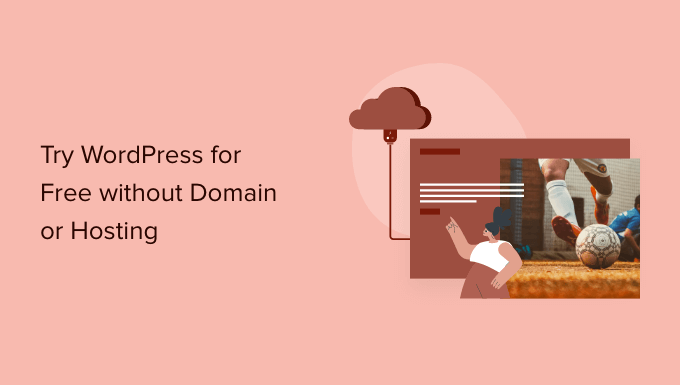
¿Quiere probar WordPress gratis sin comprar un nombre de dominio o alojamiento?
Por lo general, necesita un nombre de dominio y alojamiento para crear un sitio web de WordPress. Sin embargo, muchos usuarios pueden querer probarlo antes de gastar dinero.
En este artículo, le mostraremos varias formas de probar WordPress gratis sin un dominio o alojamiento. También hablaremos sobre cosas para probar en WordPress y construir un sitio web en vivo.

¿Por qué probar WordPress gratis sin dominio ni hosting?
Por lo general, necesita un nombre de dominio y una cuenta de alojamiento para crear un sitio web de WordPress.
Un nombre de dominio generalmente cuesta $ 14,99 por año (a menudo no reembolsable), y el alojamiento web comienza en $ 7,99 por mes (generalmente se paga anualmente).
Bueno, eso es una cantidad significativa de dinero si solo quieres probar WordPress.
Desafortunadamente, el sitio web de WordPress.org no ofrece una prueba gratuita de WordPress.
Afortunadamente, todavía hay muchas maneras de probar WordPress gratis sin comprar un nombre de dominio o registrarse para obtener una cuenta de alojamiento.
Echemos un vistazo a algunas de las formas más sencillas de probar WordPress.org autohospedado de forma gratuita (no se requiere dominio ni cuenta de alojamiento).
1. Pruebe WordPress en línea con un reembolso completo de alojamiento
La forma más fácil de probar WordPress en línea es utilizar una empresa de alojamiento de WordPress que ofrezca una garantía de devolución de dinero sin riesgos (es decir, un reembolso total de hasta 30 días, o incluso 90 días en algunos casos).
La ventaja de este método es que puedes probar WordPress para construir tu sitio web. Si le gusta, puede poner su sitio web en línea con un solo clic (no se requiere trabajo adicional).
Y si no le gusta, puede solicitar un reembolso completo a su empresa de alojamiento de WordPress.
Este método requiere una tarjeta de crédito para pagar por adelantado el alojamiento de WordPress, pero si no le gusta, puede obtener un reembolso completo.
Estas son algunas de las principales empresas de alojamiento de WordPress que ofrecen una política de reembolso total:
- Bluehost: ofrece un dominio y alojamiento web gratuitos con una garantía de devolución de dinero de 30 días.
- Hostinger: ofrece un dominio y alojamiento web gratuitos con una política de reembolso de 30 días.
- SiteGround: ofrece alojamiento de WordPress basado en la nube con una política de reembolso de 30 días sin riesgos.
- Dreamhost: ofrece un dominio gratuito y alojamiento de WordPress con una política de reembolso de 97 días.
Todas las empresas de alojamiento anteriores vienen con WordPress preinstalado u ofrecen una opción de configuración de WordPress con 1 clic.
Puede comenzar rápidamente con cualquiera de ellos para probar WordPress en línea sin riesgos.
Para este tutorial, mostraremos paso a paso cómo se ve esto con Bluehost, uno de los mejores proveedores de alojamiento recomendados por WordPress.
Primero, debe visitar el sitio web de Bluehost y hacer clic en el botón verde "Comenzar ahora".

A continuación, se le pedirá que seleccione un plan.
Recomendamos comenzar con Básico ya que solo desea probar WordPress. Siempre puede actualizar su plan de alojamiento si decide quedarse con Bluehost.

Ahora se le pedirá que seleccione un nombre de dominio. Bluehost actualmente ofrece a los usuarios de WPBeginner un nombre de dominio gratuito y un 72% de descuento con nuestro cupón de Bluehost.
Sin embargo, si registra un nombre de dominio, la empresa deducirá el costo del dominio cuando solicite un reembolso. Debe hacer clic en la opción "Crearé mi dominio más tarde" a continuación para omitir este paso y calificar para un reembolso completo.

Luego se le pedirá que proporcione información personal y complete el plan de alojamiento.
Es importante deshabilitar todos los complementos opcionales en esta página.

Los costos de los complementos no son reembolsables y solo es elegible para un reembolso completo de su cuenta de alojamiento, no de los complementos.
Finalmente, debe ingresar sus datos de pago para completar la compra.
Bluehost ahora creará su cuenta de alojamiento y le enviará un correo electrónico con instrucciones sobre cómo acceder a su panel de control de alojamiento.
En el panel de control de su alojamiento, encontrará que Bluehost ya tiene WordPress instalado para usted. Simplemente puede hacer clic en el botón "Iniciar sesión en WordPress" para acceder a su sitio web.

Solicitar un reembolso en Bluehost
Inicie sesión en el panel de su cuenta de Bluehost y haga clic en el icono de soporte. Desde allí, debe desplazarse hacia abajo hasta la sección de contactos y sí. iniciar una sesión de chat en vivo.

Después de contactar a un agente de chat en vivo, puede pedirle que le de un reembolso completo y cancelar su cuenta.
Importante: Si utiliza una empresa de alojamiento no mencionada anteriormente, lea su política de reembolso completa antes de realizar una compra. En caso de duda, póngase en contacto con la empresa de alojamiento enviándoles un correo electrónico.
2. Prueba WordPress en tu computadora
Otra forma popular de probar WordPress es instalarlo en su computadora. Esto es lo que hacen muchos desarrolladores experimentados para los sitios web de los clientes.
Este método te permite probar WordPress gratis sin tener que comprar un dominio o hosting. Puede instalar complementos y temas y crear un sitio web completo en su propia computadora.
La desventaja es que su sitio web está limitado a su propia computadora y no se puede ver públicamente en Internet, pero siempre puede poner su sitio web local en línea más adelante con nuestro tutorial.
Hay un increíble software gratuito que puede usar para configurar todo esto en su computadora.
El más simple de todos se llama Local. Con él, puede configurar fácilmente un entorno de desarrollo local de WordPress en su computadora. Funciona en MacOS, Windows y Linux.
Recién llegué sitio local y descargarlo para su sistema operativo.
Según el sistema operativo, el asistente de instalación puede diferir ligeramente. Para macOS, simplemente haga clic en el paquete descargado y luego arrastre y suelte Local.app en la carpeta Aplicaciones.

Después de instalar Local, abra la aplicación en su computadora.
Luego haga clic en el botón "Crear nuevo sitio web".

A continuación, se le pedirá que proporcione un título para su sitio web.
Simplemente ingrese un nombre de sitio web aleatorio para su sitio de demostración y haga clic en el botón Siguiente.

A continuación, se le pedirá que seleccione el entorno local. Por ejemplo, qué software de servidor desea utilizar, qué versión de MySQL o PHP desea utilizar.
Si no está seguro, simplemente puede usar las opciones preferidas y hacer clic en Siguiente.

La siguiente pantalla le permite elegir un nombre de usuario y una contraseña para acceder al administrador de WordPress de su sitio web local.
También puede cambiar su dirección de correo electrónico de administrador de WordPress en caso de que necesite recuperar sus credenciales.

Haga clic en el botón Siguiente para completar el asistente de configuración.
Local ahora extraerá e instalará la última versión de WordPress y creará un nuevo sitio web local para usted.
Una vez que haya terminado, verá los detalles de su sitio web local. Desde aquí, puede hacer clic en el botón Administrador de WP para acceder al panel de control de WordPress.

Si por algún motivo Local no funciona o simplemente desea probar una alternativa, puede probar MAMP (para macOS) o WAMP (para Windows).
3. Pruebe WordPress con WordPress.com (no se requiere dominio)
Otra opción con la que te encontrarás a menudo para probar WordPress es WordPress.com.
Antes de hacerlo, es importante comprender en qué se diferencia WordPress.com de un sitio web de WordPress.org autohospedado.
WordPress.com es una empresa de alojamiento de sitios web y una plataforma de publicación. Básicamente, no necesita instalar WordPress ni preocuparse por el mantenimiento del sitio web.
La desventaja es que no obtiene el control total sobre el software que se ejecuta en segundo plano. Le quita flexibilidad y libertad.

WordPress.com tiene un plan gratuito limitado que puedes probar. Sin embargo, carecerá de muchas características de un sitio web de WordPress.org alojado en sí mismo.
Para obtener más información sobre este tema, consulte nuestra guía detallada sobre las diferencias entre WordPress.com y WordPress.org.
En los últimos años, WordPress.com agregó un plan Pro que le permite instalar complementos y temas, pero es mucho más costoso que las otras opciones de alojamiento de WordPress que hemos compartido anteriormente.
Cosas que quizás quieras probar en WordPress
Ahora que ha creado un sitio web gratuito de WordPress, probablemente se esté preguntando qué cosas debería probar.
1. Crear contenido en WordPress
Le recomendamos que comience a crear publicaciones de blog y cree algunas páginas imprescindibles para su sitio web.

2. Elegir un diseño de sitio web
A continuación, es posible que desee elegir un tema para su sitio web. Hay tantos temas de WordPress gratuitos y de pago que puedes usar. Recomendamos elegir un tema gratuito y personalizarlo para crear uno propio.

Incluso puede usar un complemento de creación de páginas gratuito como Producto de semilla para experimentar el diseño de su sitio web con una interfaz de arrastrar y soltar.
3. Investigue los complementos de WordPress
El verdadero poder de WordPress proviene de los complementos de WordPress. Son como aplicaciones para su sitio web de WordPress y le permiten ampliar la funcionalidad del sitio web agregando nuevas funciones.
Hay más de 60,000 complementos gratuitos de WordPress.
A continuación se muestran algunos complementos de WordPress imprescindibles que debe probar.
1. WPForms - Puede agregar un hermoso formulario de contacto o encuesta a su sitio web. Hay Versión Lite de WPForms que puedes probar gratis.
2. SEO todo en uno para WordPress - Este es el mejor complemento SEO de WordPress en el mercado y lo ayuda a optimizar su sitio web para los motores de búsqueda. también hay uno Versión gratuita de AIOSEO que puedes probar
3. reventar una burbuja - Este es el mejor complemento de redes sociales de WordPress que le permite mostrar contenido de sus cuentas de redes sociales en hermosas galerías y diseños. Hay una versión gratuita de smash balloon para los feeds de instagram, facebook, twitter y youtube.
¿Necesita más sugerencias de complementos? Consulte nuestra lista completa de los principales complementos de WordPress para probar su demostración gratuita de WordPress.
4. Aprende los conceptos básicos de WordPress
Si tiene problemas para navegar por WordPress o simplemente quiere cubrir los conceptos básicos de WordPress, puede aprender WordPress gratis aquí.
WPBeginner es el sitio de recursos de WordPress para principiantes más grande del mundo. Hemos existido desde 2009 y tenemos una enorme biblioteca de recursos para principiantes.

El mejor lugar para comenzar es nuestra página sobre cómo aprender WordPress gratis. Allí encontrarás un programa de WordPress paso a paso dividido en siete días de entrenamiento.
También puedes empezar con nuestro gratuito Serie de videos de WordPress. Este es también un programa paso a paso para principiantes.
Una vez que haya cubierto los conceptos básicos, puede continuar explorando los tutoriales de WordPress, leer el glosario de WordPress o suscribirse a nuestro canal de Youtube para una edición regular de consejos, trucos y guías de WordPress.
Lanzamiento de su sitio web de WordPress
Después de probar WordPress, es posible que desee lanzar oficialmente un sitio web de WordPress en vivo.
Para hacer esto, necesita un nombre de dominio y una cuenta de alojamiento.
Recomendamos usar Bluehost. Son las mayores empresas de alojamiento de WordPress y acordaron ofrecer a los usuarios de AprenderWP un nombre de dominio gratuito y un generoso descuento de alojamiento.
Una vez que se haya registrado, puede seguir nuestras instrucciones paso a paso sobre cómo crear un sitio web.
Ahora, algunos de ustedes pueden querer mover el sitio web que crearon en su versión de prueba gratuita de WordPress a su nuevo sitio web.
Simplemente siga nuestra guía sobre cómo mover su sitio de WordPress a un nuevo host. Lo guiaremos a través de la migración de su sitio web de WordPress.
Esperamos que este artículo te haya ayudado a probar WordPress gratis sin un nombre de dominio. También puede consultar nuestra comparación de los mejores creadores de sitios web del mercado o leer nuestra guía sobre cómo configurar una tienda en línea y comenzar a vender.
Si te ha gustado este artículo, suscríbete al nuestro. canal de Youtube para tutoriales en vídeo de WordPress. También puedes encontrarnos en Closermarketing.es y Facebook.

Deja una respuesta